এলিমেন্টর এলিমেন্টর 3.8 এবং এলিমেন্টর 3.8 প্রো-এর নতুন বিটা সংস্করণগুলি প্রকাশ করছে, যার কিছু বৈশিষ্ট্য রয়েছে যা লোকেরা অপেক্ষা করছে। এটি ওয়েব ডেভেলপারদের জন্য খুবই উত্তেজনাপূর্ণ খবর। এছাড়াও, তারা আপনাকে তাদের নতুন রিলিজ প্রক্রিয়া দেখানোর জন্য এই সময়টি ব্যবহার করে, যা ভবিষ্যতের Elementor রিলিজগুলিকে আরও বেশি অনুমানযোগ্য এবং নির্ভরযোগ্য করে তুলবে।

নতুন এলিমেন্টর 3.8 এ নিম্নলিখিতগুলি অন্তর্ভুক্ত রয়েছে:
- লুপ বিল্ডার (প্রো)
- ফ্লেক্সবক্স কন্টেইনার বিটা – স্থিতিশীল হিসাবে চিহ্নিত
- কিট – সরান কিটগুলিকে তাদের আগের অবস্থায় ফিরিয়ে দিন
লুপ বিল্ডার

এলিমেন্টর 3.8-এ তার প্রাথমিক পুনরাবৃত্তিতে লুপ বিল্ডার চালু করা হবে। আপনি পুনরাবৃত্ত বিষয়বস্তুর জন্য প্রধান আইটেম তৈরি করতে পারেন (যেমন, লুপ), যেমন তালিকা, এবং লুপ বিল্ডার ব্যবহার করে পৃষ্ঠায় এটি কীভাবে প্রদর্শিত হয় তা পরিবর্তন করতে পারেন। আপনি পোস্ট উইজেটের তুলনায় মূল আইটেম টেমপ্লেটের সাথে অনেক বেশি ডিজাইন এবং গতিশীল বিষয়বস্তুর নমনীয়তা পেতে পারেন।
লুপ বিল্ডারের ভবিষ্যত সংশোধনগুলি সম্পূর্ণ WooCommerce সামঞ্জস্যতা প্রদান করবে এবং অন্যান্য বৈশিষ্ট্যগুলি যা আপনার ওয়েবসাইটকে উন্নত করবে। লুপ বিল্ডারের প্রথম পর্যায়ে পোস্ট এবং কাস্টম পোস্ট প্রকারের জন্য একটি প্রাথমিক আইটেম তৈরি করার ক্ষমতা অন্তর্ভুক্ত।
আশ্চর্যজনক ওয়েবসাইট তৈরি করুন
সেরা বিনামূল্যে পৃষ্ঠা নির্মাতা Elementor সঙ্গে
এখুনি শুরু করুনপ্রধান আইটেম টেমপ্লেট তৈরি করা
আপনার প্রাথমিক আইটেম টেমপ্লেট দুটি উপায়ে তৈরি করা যেতে পারে:
- ইন-প্লেস এডিটিং: লুপ গ্রিড উইজেটটিকে একটি পৃষ্ঠায় টেনে আনুন, তারপর ইন-প্লেস এডিটিং সক্ষম করতে "একটি টেমপ্লেট তৈরি করুন" বোতামে ক্লিক করুন।
- কালো ক্যানভাস: ওয়ার্ডপ্রেস অ্যাডমিনের টেমপ্লেট মেনু থেকে বা থিম বিল্ডার থেকে একটি নতুন লুপ আইটেম টেমপ্লেট যোগ করে একটি নতুন টেমপ্লেট যোগ করা যেতে পারে।
Elementor-এর প্রায় যেকোনো উইজেট আপনার প্রধান আইটেম টেমপ্লেট তৈরি করতে ব্যবহার করা যেতে পারে। আপনি আপনার নিয়োগ করা প্রতিটি উইজেটকে আপনার ওয়েবসাইটের যেকোনো গতিশীল ভেরিয়েবল দিতে পারেন, অথবা আপনি সেগুলিকে স্থির রেখে আপনার প্রাথমিক আইটেমের চেহারা উন্নত করতে ব্যবহার করতে পারেন৷
লুপ প্রদর্শন করা হচ্ছে
লুপ গ্রিড উইজেট ব্যবহার করে, আপনি যে কোনো পৃষ্ঠায় তৈরি করা লুপ টেমপ্লেট ব্যবহার করতে পারেন। এই উইজেটটির সাহায্যে, আপনি টেমপ্লেটের নাম এবং ওয়ার্ডপ্রেস ডেটা উৎস বেছে নিতে পারেন যেখান থেকে বিষয়বস্তু দেখাতে হবে এবং লেআউট, শৈলী এবং আপনার পছন্দ অনুযায়ী পৃষ্ঠা সংখ্যা কাস্টমাইজ করতে পারবেন।
- যেহেতু লুপ ফ্লেক্সবক্স কন্টেইনারের উপর নির্ভর করে, তাই আপনার ওয়েবসাইটে লুপ বিল্ডার ব্যবহার করার জন্য আপনাকে অবশ্যই ফ্লেক্সবক্স কন্টেইনার পরীক্ষা সক্রিয় করতে হবে।
- ফ্লেক্সবক্স কন্টেইনার পরীক্ষা শুরু করার পরে আপনাকে অবশ্যই লুপ পরীক্ষা সক্রিয় করতে হবে।
আপনার কি একটি ক্লাউড-হোস্টেড ওয়েবসাইট ? আছে
অনুগ্রহ করে মনে রাখবেন যে লুপ টেমপ্লেটের নাম "লুপ" থেকে "লুপ আইটেম" এ পরিবর্তিত হয়েছে যাতে অন্যান্য তৃতীয় পক্ষের প্লাগইনগুলির সাথে বিভ্রান্তি না হয়৷ ফলস্বরূপ, Elementor এর পূর্ববর্তী ক্লাউড সংস্করণগুলির সাথে আপনার তৈরি করা যেকোনো লুপ টেমপ্লেট মুছে ফেলা হবে। আমরা আন্তরিকভাবে দুঃখিত যে কোনো সমস্যা এটি হতে পারে. এটি নতুন সংস্করণে ঠিক করা হবে, এবং টেমপ্লেটগুলি সঠিকভাবে সংরক্ষণ করবে।
একটি ইন-প্লেস লুপ তৈরি করুন
- নিশ্চিত করুন যে আপনার ওয়েবসাইটে ন্যূনতম ছয়টি পোস্ট রয়েছে, যার প্রতিটিতে পোস্টের শিরোনাম, বৈশিষ্ট্যযুক্ত ফটো এবং আপনি ব্যবহার করতে চান এমন কোনও অতিরিক্ত পাঠ্য থাকা উচিত।
- একটি নতুন পৃষ্ঠা তৈরি করুন, এলিমেন্টর ব্যবহার করে লুপ গ্রিড উইজেট যোগ করুন এবং তারপর এটি কাস্টমাইজ করুন।
- সম্পাদকের সম্পাদনা মোডে বা প্যানেলে, টেমপ্লেট তৈরি করুন বোতামটি নির্বাচন করুন।
- নিশ্চিত করুন যে উইজেট প্যানেলটি প্রথমে পোস্ট-সম্পর্কিত উইজেটগুলি প্রস্তাব করে যখন আপনি মূল আইটেমের কন্টেইনারের মধ্যে একটি ইন-প্লেস এডিটিং মোডে যান৷
- যেকোনো গতিশীল (এবং স্থির) উইজেট টেমপ্লেট এলাকায় ড্রপ করা যেতে পারে।
- প্রাথমিক আইটেম ডিজাইন সম্পূর্ণ হলে হলুদ "সেভ & ব্যাক" হ্যান্ডেলে ক্লিক করুন।
- নিশ্চিত করুন যে আপনি মূল পৃষ্ঠায় ফিরে এসেছেন।
- নিশ্চিত করুন যে মূল টেমপ্লেট ডিজাইনটি লুপে অতিরিক্ত পোস্টগুলি স্বয়ংক্রিয়ভাবে পূরণ করতে ব্যবহৃত হয়।
- প্রাথমিক টেমপ্লেট ডিজাইনে স্যুইচ করতে, "টেমপ্লেট সম্পাদনা করুন" বোতাম বা হ্যান্ডেলটিতে ক্লিক করুন৷
- তারপর আপনার পরিবর্তনগুলি সংরক্ষণ করুন এবং মূল পৃষ্ঠায় ফিরে যান।
- আরও একবার নিশ্চিত করুন যে লুপের অন্যান্য পোস্টগুলি আপডেট করা মূল আইটেম অনুসারে ডিজাইন করা হয়েছে।
- লেআউট নিয়ন্ত্রণের অধীনে কলাম, পৃষ্ঠা প্রতি আইটেম এবং রাজমিস্ত্রির সেটিংস পরিবর্তন করুন।
- ক্যোয়ারী বিভাগ চেক করে সমস্ত নিয়ন্ত্রণ প্রত্যাশা অনুযায়ী কাজ করে তা নিশ্চিত করুন।
- পৃষ্ঠা সংখ্যা নিয়ন্ত্রণ পর্যালোচনা করুন এবং বিভিন্ন পছন্দ চেষ্টা করে দেখুন।
- স্টাইল ট্যাবের অধীনে লেআউট এবং পৃষ্ঠা সংখ্যাকরণ বিকল্পগুলি দেখে শুরু করুন।
- যাচাই করুন যে এডিটর এবং ফ্রন্টএন্ড উদ্দেশ্য অনুযায়ী কাজ করে।
থিম বিল্ডার থেকে একটি লুপ তৈরি করুন
- থিম বিল্ডারে যান (নতুন UI এবং ওয়ার্ডপ্রেস টেবিল ভিউ) এবং একটি নতুন লুপ আইটেম টেমপ্লেট তৈরি করতে "নতুন যোগ করুন" বোতামে ক্লিক করুন।
- নিশ্চিত করুন যে আপনি প্রস্তাবিত পোস্টগুলির সাথে লিঙ্ক করা উইজেটগুলি দেখতে পাচ্ছেন৷
- যেকোনো গতিশীল (এবং স্থির) উইজেট টেমপ্লেট এলাকায় ড্রপ করা যেতে পারে।
- টেমপ্লেট বিকল্প আইকন নির্বাচন করে, আপনি পূর্বরূপের প্রস্থ (কগহুইল আইকন) পরিবর্তন করতে পারেন। এর পরে, প্রিভিউ সেটিংস এলাকা নির্বাচন করুন এবং প্রস্থ স্লাইডার দিয়ে বেহালা করুন।
- সাধারণ সেটিংস এলাকায়, টেমপ্লেটের নাম পরিবর্তন করুন (কগহুইল আইকন থেকে)।
- প্রাথমিক আইটেম ডিজাইন সম্পূর্ণ হয়ে গেলে "প্রকাশ করুন" এ ক্লিক করুন।
- একটি নতুন পৃষ্ঠা তৈরি করুন, এটিকে Elementor দিয়ে আপডেট করুন, তারপর লুপ গ্রিডের জন্য উইজেট যোগ করুন।
- "একটি টেমপ্লেট চয়ন করুন" বিকল্পের অধীনে, নতুন টেমপ্লেটটি বেছে নিন।
- লুপটি সম্পাদনা মোডে সঠিকভাবে প্রদর্শিত হয় এবং লুপের অন্যান্য পোস্টগুলি মূল টেমপ্লেটের বিন্যাসের উপর ভিত্তি করে নিজেকে তৈরি করে।
- যাচাই করুন যে এডিটর এবং ফ্রন্টএন্ড উদ্দেশ্য অনুযায়ী কাজ করে।
ফ্লেক্সবক্স কন্টেইনার, এখন স্থিতিশীল
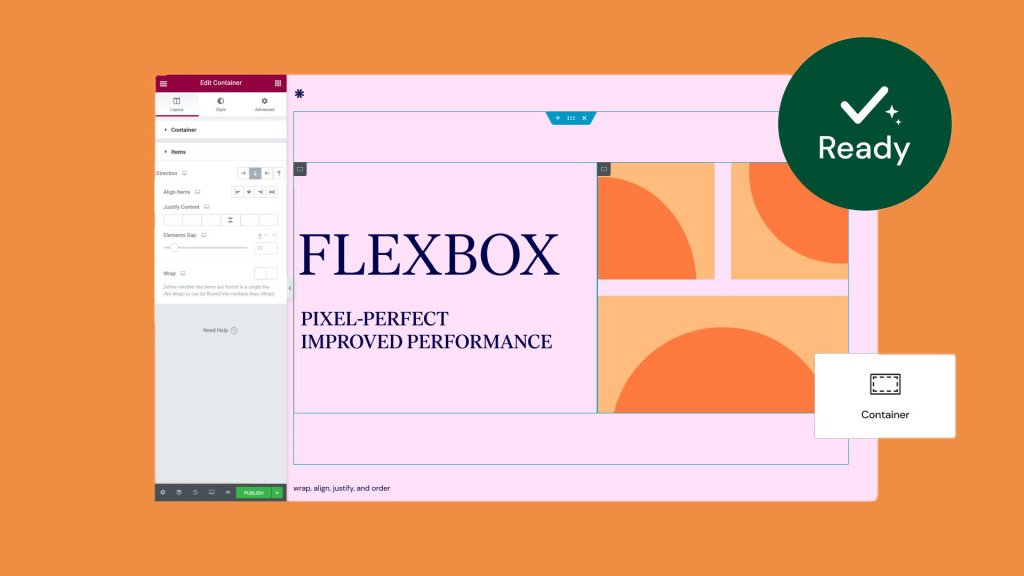
অনেক পরীক্ষার মধ্য দিয়ে যাওয়ার পরে এবং বিভিন্ন উপায়ে দেখার পরে, ফ্লেক্সবক্স কনটেইনার পরীক্ষার এই সংস্করণটি দেখায় যে এটি বিটাতে রয়েছে এবং এখন স্থিতিশীল বলে বিবেচিত হয়৷ তার মানে আপনি আত্মবিশ্বাসের সাথে আপনার নিজের ওয়েবসাইটে তাদের ব্যবহার করতে পারেন।
আমরা নিশ্চিত করার চেষ্টা করব যে আমরা এখন থেকে কন্টেইনারগুলিতে যে কোনও পরিবর্তন বা উন্নতি করব তাও পিছিয়ে সামঞ্জস্যপূর্ণ। এর মানে হল যে ওয়েবসাইটগুলি ইতিমধ্যে পরীক্ষা শুরু করেছে তাদের দেখতে বা কাজ করার পদ্ধতি তাদের পরিবর্তন করা উচিত নয়। যেহেতু আপনাদের মধ্যে কয়েকজনকে ফ্লেক্সবক্স কন্টেইনারগুলি সম্পর্কে জানতে এবং অভ্যস্ত হতে হবে, তাই আপাতত, কখন পরীক্ষা চালু করবেন এবং আপনার ওয়েবসাইটে কন্টেইনারগুলি ব্যবহার করবেন তা আপনার উপর নির্ভর করবে। [এ কারণেই তারা এখনও এলিমেন্টর সেটিংসের পরীক্ষা ট্যাবের অধীনে থাকবে।]
অনুগ্রহ করে মনে রাখবেন যে আপনি যদি পরীক্ষাটি চালু করেন এবং তারপরে লেআউট ডিজাইন করতে কনটেইনারগুলি ব্যবহার করেন, কিন্তু তারপর পরীক্ষাটি বন্ধ করে দেন, আপনার কনটেইনারগুলির সাথে তৈরি করা সমস্ত ওয়েবসাইটের অংশগুলি অদৃশ্য হয়ে যেতে পারে৷
কিট সরান
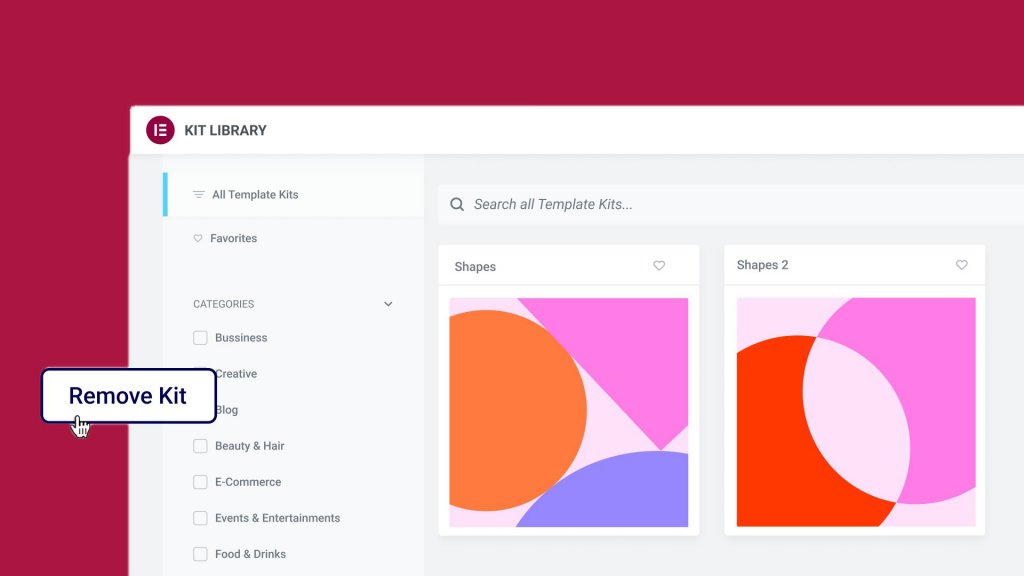
আপনি কি কখনও একটি ওয়েবসাইট কিট ডাউনলোড করেছেন কিন্তু তারপর এটি? ব্যবহার না করার সিদ্ধান্ত নিয়েছেন এই আপডেটের মাধ্যমে, আপনাকে আপনার পুরো ওয়েবসাইটটিকে পূর্ববর্তী সংস্করণে পুনরুদ্ধার করতে হবে না, কিটটি যোগ করা সমস্ত গ্লোবাল স্টাইলকে ম্যানুয়ালি পূর্বাবস্থায় ফিরিয়ে আনতে হবে, অথবা যে পৃষ্ঠাগুলি এসেছে তা মুছে ফেলতে হবে৷ সঙ্গে.
এই সংস্করণের পরে ডাউনলোড করা যেকোনো কিট সহজেই Elementor Settings > Tools > Import/Export এ গিয়ে "কিট সরান" বোতামে ক্লিক করে সরানো যেতে পারে। এটি ওয়ার্ডপ্রেস ড্যাশবোর্ড থেকে করা যেতে পারে। আপনি এই সংস্করণে আপডেট করার পরে একটি কিট ডাউনলোড করলেই এই বোতামটি প্রদর্শিত হবে৷
কিভাবে চেক করবেন
- ওয়ার্ডপ্রেস ড্যাশবোর্ডে যান, টেমপ্লেটে ক্লিক করুন এবং তারপরে কিট লাইব্রেরিতে ক্লিক করুন।
- সামনের প্রান্তে সবকিছু ঠিকঠাক কাজ করছে এবং কিটটি এর সমস্ত সামগ্রী ডাউনলোড করেছে তা দেখতে পরীক্ষা করুন৷
- একটি নতুন পৃষ্ঠা যোগ করার চেষ্টা করুন এবং আপনি যখন করবেন তখন নতুন পৃষ্ঠায় কিটের গ্লোবাল স্টাইলগুলি কীভাবে প্রয়োগ করা হয় তা দেখুন৷
- Elementor > Tools > Import/Export Kit এ যান এবং স্ক্রিনের নীচে নতুন "কিট সরান" বোতামে ক্লিক করুন৷ তারপর অ্যাকশন পপআপে "হ্যাঁ" ক্লিক করুন। এটি আপনার কিট যোগ করার আগে আপনার ওয়েবসাইটটিকে সেইভাবে ফিরিয়ে দেবে।
- আপনার পোস্ট এবং পৃষ্ঠাগুলি পরীক্ষা করে নিশ্চিত করুন যে কিটটির সাথে আসা পৃষ্ঠাগুলি সরিয়ে নেওয়া হয়েছে৷
- আপনি যদি একটি নতুন পৃষ্ঠা তৈরি করে থাকেন তবে এটির বিষয়বস্তু পরীক্ষা করে দেখুন যে এটি একই রকম এবং পৃষ্ঠার গ্লোবাল স্টাইলগুলি আগের মতই ফিরে এসেছে৷ শুধুমাত্র তারপর আপনি কিট ডাউনলোড করা উচিত.
কিভাবে একটি বিটা টেস্টার ? হয়ে উঠবেন
আপনি যদি এখনও এলিমেন্টরে বিটা টেস্টিং চালু না করে থাকেন, তাহলে অনুগ্রহ করে নিম্নলিখিতগুলি করুন:
- Elementor > Tools > Versions-এ ক্লিক করুন।
- বিটা পরীক্ষকদের জন্য বৈশিষ্ট্যটি চালু করুন।
- সর্বশেষ সংস্করণের বিটা সংস্করণ পেতে ড্যাশবোর্ড > আপডেটে যান৷
- এটি আপনাকে Elementor এর সর্বশেষ সংস্করণ পরীক্ষা করার জন্য প্রস্তুত করবে।
মোড়ক উম্মচন
বিকাশকারীরা সর্বদা এলিমেন্টর ব্যবহার করে এমন ব্যক্তিদের সম্পর্কে আরও জানার চেষ্টা করে। যে কেউ নতুন বৈশিষ্ট্যগুলির জন্য ধারনা, পরামর্শ এবং ধারণাগুলি ভাগ করতে চান তারা এখানে আমাদের সাথে কিছু মানসম্পন্ন সময়ের জন্য সাইন আপ করতে স্বাগত জানাই৷ অথবা আপনি Elementor এর ডেভ সংস্করণ পেতে পারেন।




